Nem jelenik meg a Javítás Windows 10 alacsony akkumulátorszintű felugró ablaka
Alapértelmezés szerint, ha egy Windows 10-es eszközt akkumulátorról futtat, megjelenik egy felugró értesítés, ha az akkumulátor nagyon lemerül. Nagyon fontos, hogy ez az értesítés megbízhatóan jelenjen meg, így csatlakoztathatja eszközét váltóáramú áramforráshoz, hogy megszakítás nélkül tovább tudja használni. Ha a Windows 10 nem jeleníti meg ezeket az értesítéseket, az komoly probléma lehet, különösen akkor, ha gyakran dolgozik akkumulátorral. Itt van a megoldás módja.
A Windows 10-ben van egy speciális opció, amely felelős a riasztást kiváltó alacsony akkumulátorszintért. Bár a Microsoft az összes Windows-beállítást egyesíti az új Beállítások alkalmazással, az írás pillanatában a szükséges opció még mindig a klasszikus Vezérlőpult kisalkalmazásban található. A következőképpen érheti el.
- Nyisd meg a beállításokat.
- Lépjen a Rendszer - Energiaellátás és alvó üzemmód elemre.

- A jobb oldalon kattintson a "További energiabeállítások" elemre.
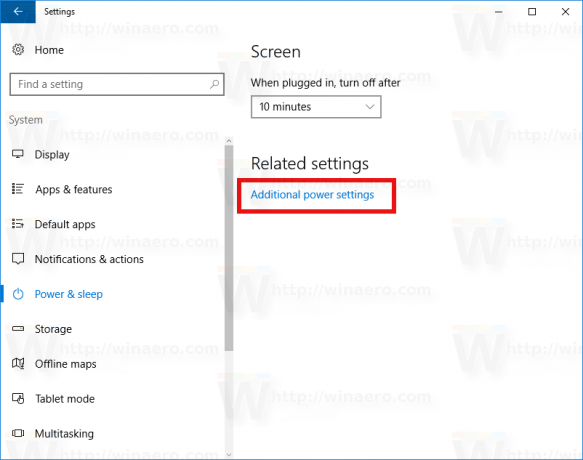
- Itt kattintson a "Terembeállítások módosítása" linkre az alábbiak szerint:

- A következő ablakban kattintson a "Speciális energiabeállítások módosítása" hivatkozásra:

Tipp: lásd Az energiasémák speciális beállításainak megnyitása közvetlenül a Windows 10 rendszerben.
- A Speciális beállításokban lépjen az Akkumulátor -> Figyelmeztetés az alacsony töltöttségi szintre. Győződjön meg arról, hogy nincs letiltva. Az alábbi képernyőképen az értesítés le van tiltva:

Be kell állítani a kívánt szintre.
Ennek vissza kell állítania az alacsony töltöttségi szintre vonatkozó értesítéseket a Windows 10 rendszerben.

